المقدمة
يصف هذا المستند الخطوات اللازمة لإدارة بيانات الاعتماد على مجمع منصات الخدمات المشتركة (CSPC) بالجملة عبر Excel و XML.
المتطلبات الأساسية
المتطلبات
تلميح: تنطبق بيانات الاعتماد العمومية على جميع الأجهزة ولها *.*.*.* قائمة عناوين IP. تنطبق بيانات الاعتماد غير العامة فقط على الأجهزة المدرجة.
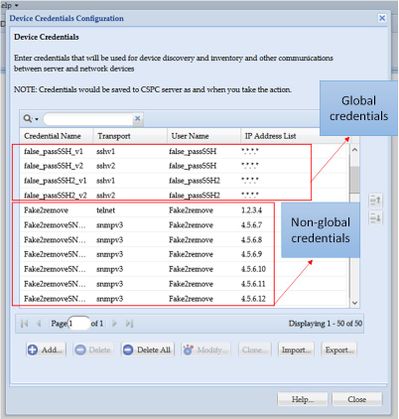
تحتاج إلى:
- Excel ومعرفة أساسية عن كيفية إستخدامه
- تمكين علامة التبويب المطور في Excel (تعليمات)
- تصدير بيانات الاعتماد من واجهة المستخدم الرسومية (GUI)
تحذير: بيانات الاعتماد شديدة السرية ويتم تخزينها كنص عادي لهذه العملية. كن واعيا واحمي بياناتك. لا تشارك بيانات الاعتماد (ما لم تتم الموافقة عليها لحالة معينة) وتعمل دائما مع طلب الخدمة (SR) للحفاظ على توثيق المشكلة. وإذا لم يكن الفريق قد أنشأ حسابا، فافتحه بشكل استباقي بالنيابة عن مدير الحسابات قبل أن يبدأ العمل بشأن هذه المسألة. لمزيد من المعلومات حول تصنيف البيانات، تفضل بزيارة أداة Data Advisor (مرشد البيانات).
المكونات المستخدمة
تم إجراء هذا الإجراء في بيئة معملية باستخدام:
- CSPC v 2.8.1.4
- Excel 2013
يمكن تنفيذ الإجراء باستخدام أي إصدار CSPC يمكنه تصدير بيانات الاعتماد على هيئة .xml وأي إصدار Excel منذ عام 2010.
تم إنشاء المعلومات الواردة في هذا المستند من الأجهزة الموجودة في بيئة معملية خاصة. بدأت جميع الأجهزة المُستخدمة في هذا المستند بتكوين ممسوح (افتراضي). إذا كانت شبكتك قيد التشغيل، فتأكد من فهمك للتأثير المحتمل لأي أمر.
معلومات أساسية
عندما يتطلب الأمر إضافة بيانات الاعتماد على CSPC أو إزالتها أو تعديلها أو التحقق منها بشكل مجمع، كما هو الحال بعد إستيراد ملف فرعي سابق والحصول على بيانات اعتماد واحدة لكل جهاز. يؤدي الحذف الشامل لبيانات الاعتماد غير العمومية في نفس الوقت إلى توفير الوقت. يمكن إدارة بيانات الاعتماد بسهولة وفعالية باستخدام Excel و XML بيانات الاعتماد التي يمكن تصديرها من واجهة المستخدم الرسومية (GUI). ويرد وصف لهذه الإجراءات في قسم الإجراءات.
الإجراء
التكوينات
الحصول على بيانات الاعتماد
1. تسجيل الدخول إلى واجهة المستخدم الرسومية (GUI) عبر بروتوكول CSPC
2. انتقل إلى بيانات الاعتماد > التصدير (سجل الدخول باستخدام بيانات اعتماد واجهة المستخدم الرسومية).
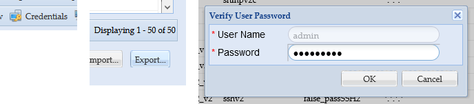
3. حدد مستودع بيانات اعتماد أجهزة Pari (.xml) وانقر فوق OK. لا تسحبها.
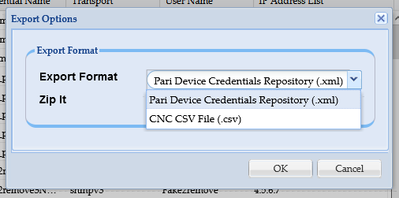
4. تأكد من رغبتك في تصدير بيانات الاعتماد.
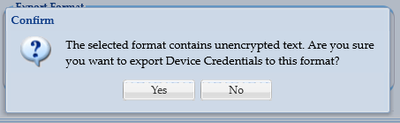
5. احفظ الملف في مكان آمن ويمكن الوصول إليه.
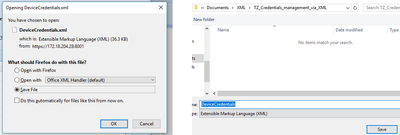
إضافة بيانات الاعتماد في Excel أو إزالتها أو تعديلها أو التحقق منها
1. فتح مصنف Excel جديد.
2. انتقل إلى علامة التبويب المطور وانقر فوق إستيراد في قسم XML.
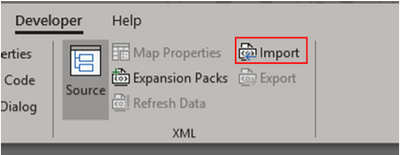
3. يطلب منك تحديد ملف XML. حدد الذي قمت بتصديره من واجهة المستخدم الرسومية (GUI) وانقر على إستيراد.
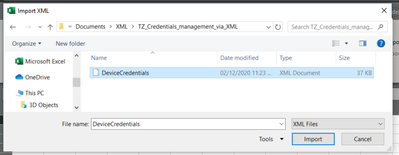
4. يطلب منك تأكيد رغبتك في أن يقوم Excel بإنشاء مخطط (مرجع ل XML في المصنف الحالي ليكون قابلا للقراءة). وانقر فوق OK.
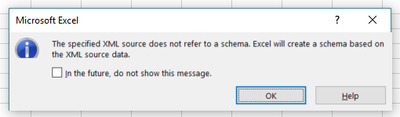
5. يطلب منك تأكيد المكان الذي تريد إستيراد البيانات إليه. طقطقة ok أو يعدل إن يحتاج أنت ال XML في مكان مختلف.
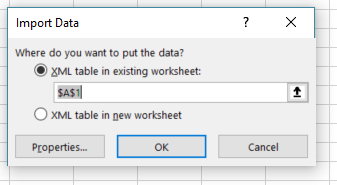
6. تتوفر كافة بيانات الاعتماد للمعالجة كمصنف Excel عادي. يمكن رؤية جميع كلمات المرور والمستخدمين ومعرفات المحرك وأي بيانات متعلقة بكلمات المرور الحالية على CSPC بسرعة.
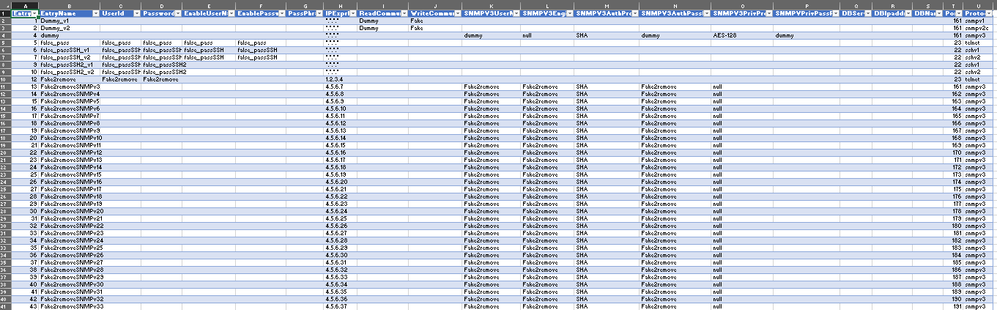
7. قم بتحرير وثائق الإعتماد حسب الحاجة.
مثال: حذف كافة بيانات الاعتماد غير العمومية (إستخدام حالة)
ملاحظة: هذا مجرد مثال على حالة إستخدام. يمكنك إضافة بيانات اعتماد (تذكر أن تضيف EntryID المقترن) وتعديل كلمات المرور، وحذف الإدخالات كما لو كان هذا جدول Excel عادي. إذا لم تكن ترغب في حذف بيانات الاعتماد غير العامة لأن إحتياجاتك مختلفة، فقم بتخطي المثال.
1. تصفية العمود H IPExprList وتحديد كل شيء باستثناء *.*.*.* (بيانات الاعتماد العمومية).
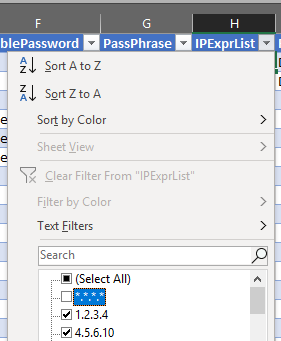
2. تحديد كافة الصفوف المطابقة وحذفها.
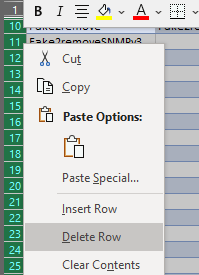
3. قم بإزالة عامل التصفية في العمود H بالنقر فوق (تحديد الكل).
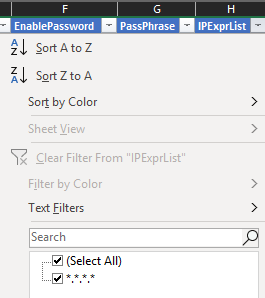
4. تتلقى بيانات الاعتماد العمومية فقط.

إستيراد التغييرات إلى واجهة المستخدم الرسومية (GUI) ل CSPC
1. في مصنف Excel الذي تم تحريره، انتقل إلى علامة التبويب "المطور" وانقر فوق تصدير ضمن قسم XML.
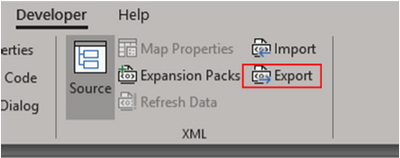
2. احفظ في مكان آمن ويمكن الوصول إليه باسم مختلف لبيانات اعتماد واجهة المستخدم الرسومية (GUI) التي تم تصديرها. بهذه الطريقة يكون لديك نسخة إحتياطية عن قبل الإجراء وبعده.
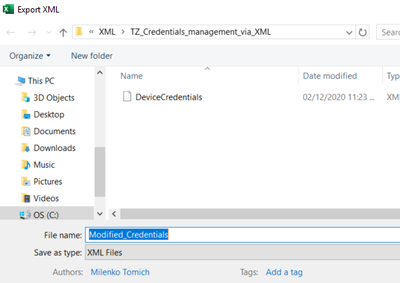
تحذير: تؤدي هذه الخطوة إلى حذف جميع بيانات الاعتماد. تأكد من وجود .XML الذي تم تصديره مسبقا وتأكد من إكمال الخطوات بشكل صحيح قبل تنفيذ الخطوة التالية. احصل دائما على نسخة إحتياطية من بيانات الاعتماد قبل تعديلها أو حذفها.
3. سجل الدخول إلى واجهة المستخدم الرسومية وانتقل إلى بيانات الاعتماد > حذف الكل وتأكيد.
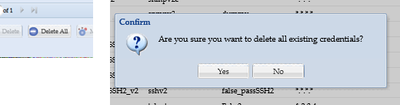
تتلقى تأكيدا بعد الحذف.
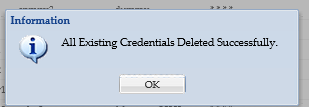
4. انتقل إلى بيانات الاعتماد > إستيراد > مستودع بيانات اعتماد أجهزة Pari (.xml).

5. انقر فوق الزر إستعراض، ثم حدد Modified_Credentials، ثم انقر فوق Open:
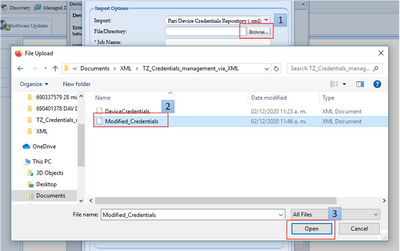
6. قم بتوفير اسم وصفي للمهمة وانقر فوق موافق.

7. عندما ترى الرسالة المعروضة، انقر فوق موافق وأغلق صفحة بيانات الاعتماد.

8. يكون نوع مهمة إستيراد ملف التعريف بالاسم الوصفي الذي وفرته مرئيا تحت حالة تشغيل المهمة. لا يستغرق أكثر من دقيقة للاكتمال.

التحقق من الصحة
1. انتقل إلى قسم حالة تشغيل الوظيفة وتأكد من أن إستيراد ملف التعريف باسم المهمة الذي أستخدمته قد تم بنجاح.
2.تحت علامة التبويب لوحة المعلومات، تظهر السجلات مماثلة للمثال التالي:

3. انتقل إلى قسم وثائق الاعتماد وتأكد بصريا من أن وثائق الاعتماد تعكس التغييرات التي أجريتها.
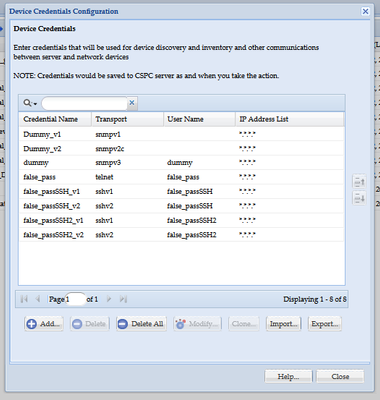
استكشاف الأخطاء وإصلاحها
خطأ يوجد بالفعل ملف أولي باسم C:\fakepath\<your_file>.xml. الرجاء تحديد ملف أولي فريد.

قم بتغيير اسم XML قبل إستيراده ثم حاول مرة أخرى.
حدث خطأ ما، ليس لدي نسخة إحتياطية وأحتاج إلى إسترداد بيانات الاعتماد السابقة
1. في واجهة المستخدم الرسومية، انتقل إلى الإعدادات > ملفات الأصل المستوردة.
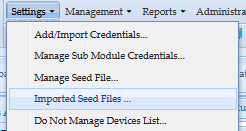
3. حدد أي ملف فرعي سابق، ووفر بيانات اعتماد GUI، وتنزيله إلى موقع آمن ويمكن الوصول إليه.
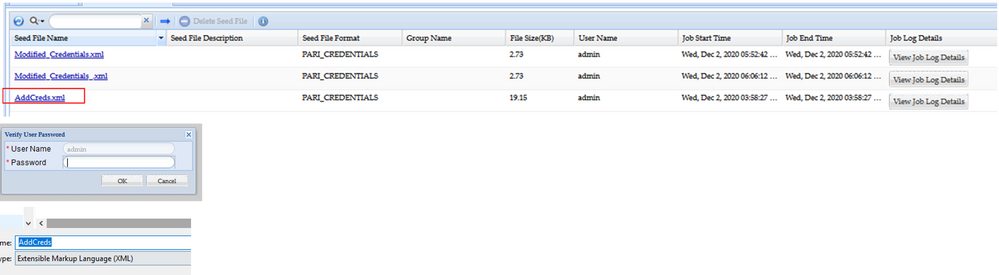
4. إكمال من الخطوة 4 من القسم تغييرات الاستيراد إلى واجهة المستخدم الرسومية (GUI) ل CSPC في هذا الإجراء والتحقق من بيانات الاعتماد.
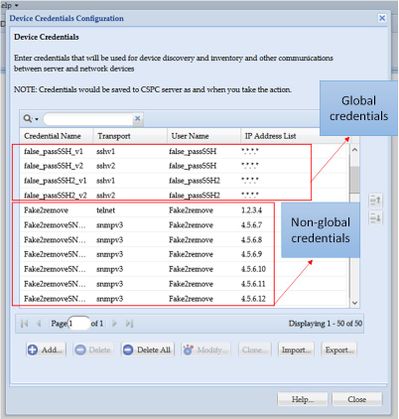
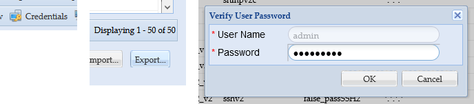
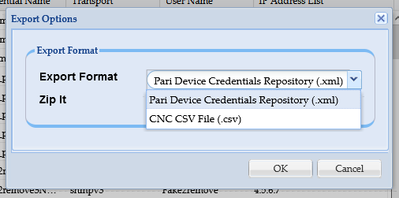
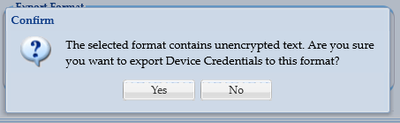
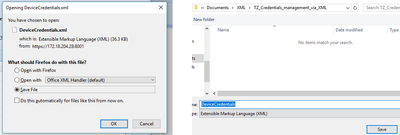
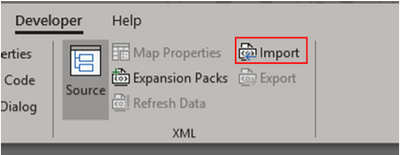
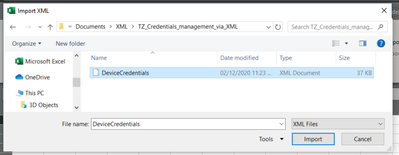
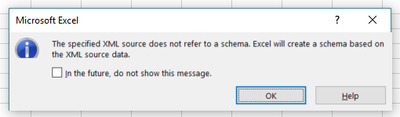
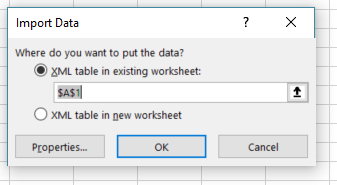
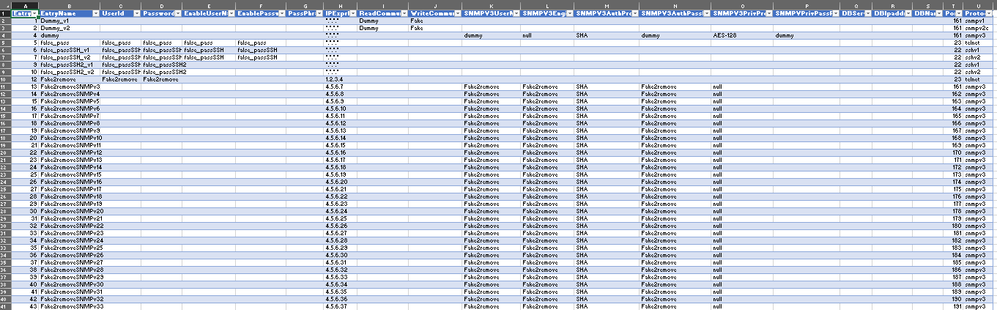
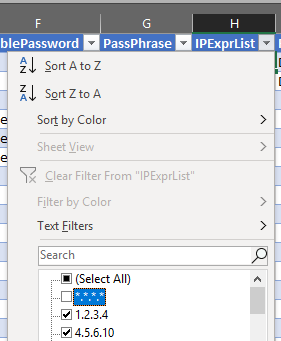
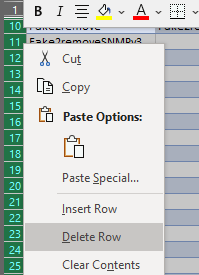
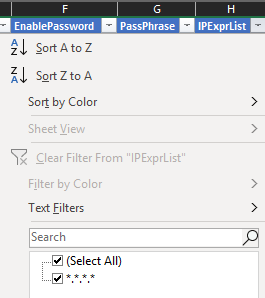

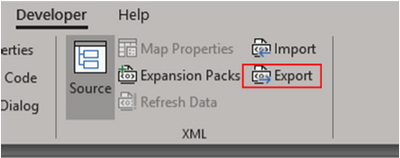
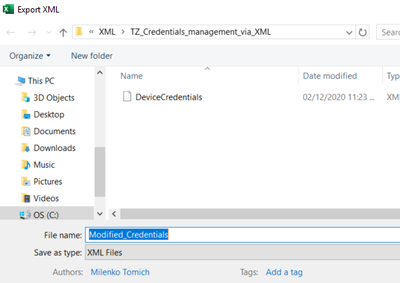
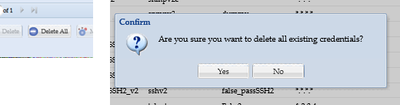
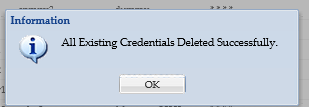

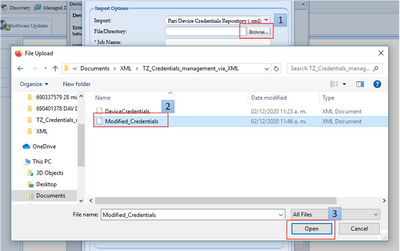




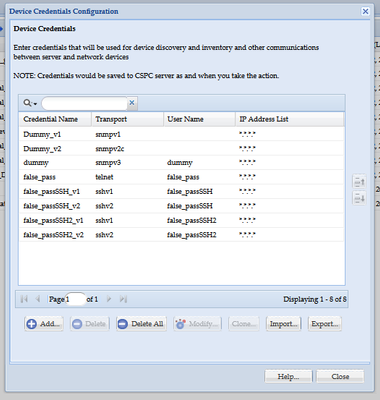

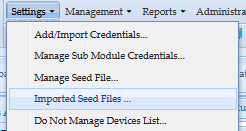
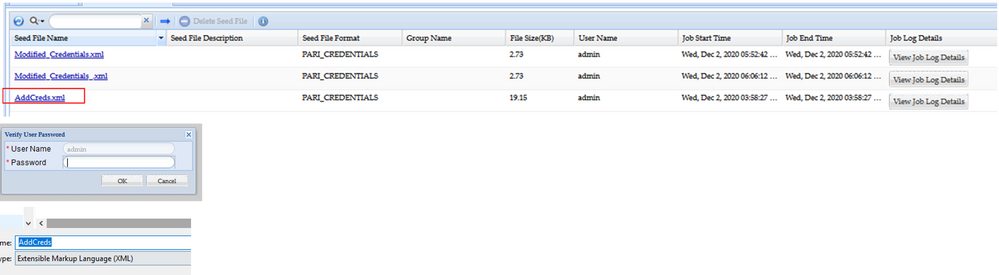
 التعليقات
التعليقات